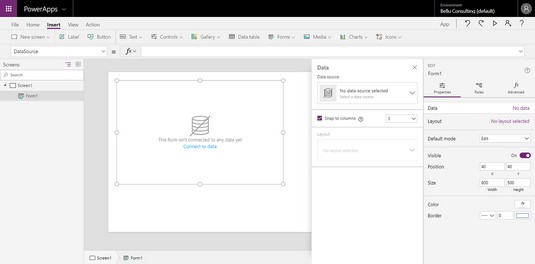Microsoft PowerApps, tidligere kendt som Project Siena, blev oprindeligt udgivet i 2015. PowerApps er et Software as a Service-tilbud (SaaS) hostet af Microsoft i skyen på Azure-platformen . De fleste licensplaner til Office 365 og Dynamics 365 inkluderer licenser til PowerApps. Hvis du kører Dynamics 365, er du efter al sandsynlighed også allerede licenseret til PowerApps og er dermed fri til at bruge det til at udvide, hvad du kan gøre med Dynamics 365.
PowerApps er en måde at skabe mobilapps eller webbaserede applikationer, som ikke har noget at gøre med Dynamics 365 i sig selv, eller som udvider og forbedrer Dynamics 365 ved at forbinde med data og processer inde i Dynamics 365 og levere yderligere funktionalitet, der ligner en softwaretilføjelse -on eller bolt-on produkt. PowerApps er ikke den måde, du direkte ændrer skærmbillederne på i Dynamics 365-kerneapplikationerne, såsom Customer Engagement (CRM) eller Finance and Operations (ERP). Hver applikation, der falder ind under Dynamics 365-paraplyen, har sine egne modifikationsfunktioner og en korrekt måde at tilpasse den på. Fokus her er dog PowerApps.
De fleste ved, at du kan bruge PowerApps til at oprette apps, der kører inden for rammerne af Office 365 og Dynamics 365, men PowerApps kan også bruges til at oprette apps uden for Office 365 og Dynamics 365. Hvis du har en licensplan til Dynamics 365, der inkluderer PowerApps, og du vil oprette apps, der kører uden for sammenhængen med Dynamics 365, skal du være opmærksom på, at du muligvis skal købe yderligere per-brugerlicenser (eller en virksomhedslicens, der dækker flere brugere) for at bruge PowerApps i din organisation.
PowerApps blev udtænkt som et værktøj til at tillade ikke-programmører (ikke-tekniske slutbrugere) at være i stand til at skabe deres egne computerprogrammer uden at skulle kende computerprogrammeringssprog eller nuancerne i operativsystemer, databaseteknologi eller softwaredesignprincipper. PowerApps er et peg-og-klik-softwareudviklingsværktøj, der inkluderer en mulighed for at bruge forudbyggede skabeloner til at fremskynde udviklingsprocessen og forenkle oprettelsen af applikationer. PowerApps er udråbt som en måde for enhver - uanset erfaring eller softwareviden - at skabe nyttige forretningsapplikationer med et par klik med musen.
Okay, lad os nu blive mere realistiske: Peg-og-klik softwareudvikling betyder, at mens du peger og klikker, bag kulisserne skriver værktøjet computerkode automatisk. Det er klart, at noget af koden, den automatisk genererer, muligvis ikke gør præcis, hvad du vil eller har brug for, at den skal gøre. For at gøre peg-og-klik app-udvikling til en realitet, var designere af PowerApps nødt til at gøre nogle antagelser og også nødt til at begrænse og begrænse, hvad du faktisk kan gøre med det. Ydermere føler slutbrugere, der typisk er kontorarbejdere og ofte er bundet til med tonsvis af dataindtastningsarbejde - og som sjældent har tid til at kode apps - mere hjemme ved at indtaste data, end de gør ved at designe computerprogrammer.
Som du kan se nedenfor, ser designskærmen i PowerApps ikke ud til at være så enkel; den har en masse menupunkter, faner, navigationsruder og så videre. Mange brugere kan let blive overvældet af, hvad der angiveligt er et "simpelt" værktøj til oprettelse af apps, men som er mere beslægtet med en programmeringsudviklingsplatform, der kræver omfattende træning selv for en erfaren it-professionel.
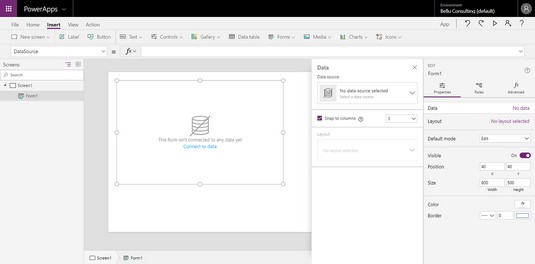
PowerApps Studio, hvor du bygger apps.
Er PowerApps det rigtige for dig?
Den gode nyhed er, at hvis du vælger den rigtige type app at bygge og ikke bliver alt for ambitiøs, kan en slutbruger, der er lidt af en superbruger i Dynamics 365, opnå nogle fantastiske effektivitetsgevinster, alt sammen uden at skulle være prisgivet af IT-afdelingen. Dette er virkelig fantastiske nyheder, du bør bestemt prøve PowerApps, hvis du er typen, der er uforskrækket ved at lære nye, avancerede softwarefunktioner.
Desuden er PowerApps ikke kun et slutbrugerværktøj begrænset til forudbyggede skabeloner og forenklede scenarier. I PowerApps kan du bygge apps fra bunden, begyndende med en tom skabelon. I hænderne på en it-professionel, en programmør eller endda en funktionel ERP- eller CRM Dynamics 365-konsulent, som ikke nødvendigvis ved, hvordan man koder nogen computerprogrammeringssprog, kan PowerApps være et hurtigt applikationsudviklingsmiljø, der bruges til at skabe robuste apps uden kræver lav-niveau kodning.
Når du opretter PowerApps, kan du starte med en dataforbindelse, eller du kan starte med brugeroplevelsen. Microsoft klassificerer disse to typer PowerApps på denne måde:
- Lærredsapps: Start med brugeroplevelsen
- Modeldrevne apps: Start med dine dataforbindelser
Canvas apps er de oprindelige PowerApps: Du taber kontrol på en free-form lærred og skabe noget, som brugerne kan intuitivt arbejde med - med ringe eller ingen uddannelse. Modeldrevne apps er en nyere tilføjelse til PowerApps.
Den store fordel ved modeldrevne apps er, at de udnytter Common Data Service (CDS) til apps. CDS er en samling af dataenheder, der inkluderer relationer mellem enheder, forretningslogik vedrørende disse enheder og formularer til at se disse enheder. Eksempler på enheder i Business Central er en konto, en forretningsenhed, en kontakt og en adresse. Skærmbilleder i appen er baseret på entitetsformularer, så hvis du tilføjer et nyt felt til den underliggende enhedsformular, får alle de apps, du bygger fra den, automatisk det nye felt; du behøver ikke at ændre alle de apps, du har bygget i fortiden; denne form for sofistikeret kodearv er automatisk og gør vedligeholdelsen af dine brugerdefinerede apps meget nemmere.
PowerApps bliver brugt i den virkelige verden i dag af store virksomheder og top-tier konsulentfirmaer. For eksempel har Avanade (et joint venture mellem Microsoft og Accenture), et globalt it-konsulentfirma med mange tusinde ansatte, skabt smartphone-apps ved hjælp af PowerApps, som medarbejderne (inklusive hver sælger ude på vejen) bruger dagligt. Disse apps bruges til at binde relaterede oplysninger sammen, som er gemt og administreret i separate applikationer, såsom aftaler i Outlook-kalendere og markedsføringslitteratur i SharePoint.
Her er nogle eksempler på den slags funktioner, der kan inkluderes i apps bygget af din organisation eller din autoriserede Dynamics 365-løsningsudbyder ved hjælp af Microsoft PowerApps:
- Søg gennem en dokumentvidenbase, der er gemt på SharePoint til Office 365 fra din smartphone, og kommenter artikler.
- Planlæg teknikere til aftaler, og opdater automatisk deres tilgængelighed i Dynamics 365 Resource Scheduling-applikationen.
- Medarbejdere ombord ved at give oplysninger om, hvor de skal henvende sig, hvem de skal se, hvad deres loginoplysninger er, og så videre, ved sikkert at overføre oplysningerne til den nyansattes smartphone.
- Giv detaljerede, trinvise instruktioner og letforståelige billeder og diagrammer til produktionsmedarbejdere i en fabriksbutik via Android-tablets for at hjælpe med at forbedre kvalitetskontrol og overholdelse af statslige og føderale regler.
- Registrer kundeafmelding, når opgaver er færdige, og opdater disse oplysninger tilbage til Dynamics 365 for Finance and Operations for at fungere som backup for efterfølgende fakturering.
Dette er blot nogle få eksempler. Brug din fantasi. Der er virkelig ingen grænser for de effektivitetsgevinster, du kan opnå ved at forbinde applikationer, arbejdsstyrker, kunder og leverandører, medarbejdere og administratorer, e-mail og databaser og videre og videre - og gør det i skyen og ved hjælp af mobile applikationer. Fordelene ved at skabe og implementere løsninger bygget på PowerApps omfatter:
- Adgang når som helst/hvor som helst: Alle har en mobilenhed (deres smartphone) med sig til enhver tid.
- Globale Microsoft cloud-funktioner: Du kan drage fordel af dem, fordi alt er cloud-baseret, så du ikke behøver at designe, købe, installere og vedligeholde din egen computernetværksinfrastruktur.
- Tilgængelige dataforbindelser: Du kan hurtigt integrere med forskellige tjenester fra forskellige SaaS-udbydere.
Oprettelse af eksterne PowerApps-forbindelser
PowerApps er ret kraftfuld, ret nyttig og virkelig cool. Du kan gøre nogle fantastiske ting med det. Men PowerApps er ikke den eneste måde, hvorpå der udvikles væsentlige tilpasninger i hver af de store applikationer, der udgør Dynamics 365.
Dynamics 365 er en paraply af applikationer, der inkluderer Customer Engagement (baseret på Microsoft CRM Online), Finance and Operations (baseret på Dynamics AX), Business Central (baseret på Dynamics NAV), Talent (HR), Retail og meget mere. Hvordan du går om at tilpasse hver enkelt af disse applikationer i sin kerne er meget forskellig. Hver har sine egne tilpasningsfunktioner indbygget og har teknikker til at kontrollere versioner og lag af tilpasning.
PowerApps handler mere om at udvide processer inden for enhver af Dynamics 365-applikationerne og/eller i Office 365 ved at skabe apps, der hjælper med at bygge bro mellem forskellige applikationer og organisationer, der sameksisterer i en kontinuerlig forretningsproces. For eksempel kan du oprette en app til brug for underleverandører, der ikke er logget på dit hovednetværk, fordi de ikke er fuldtidsansatte i din virksomhed; denne app giver dem mulighed for at have en begrænset mængde adgang og opdateringskapacitet, der automatisk integreres i din primære Dynamics 365 ERP og/eller CRM.
Selvom PowerApps naturligvis kan oprette forbindelse til data- og applikationstjenester ved hjælp af forbindelser, kan du bruge en af fem andre metoder eller kilder til at inkorporere data i dine PowerApps-kreationer. Alle disse metoder eller kilder vises i den sorte navigationsrude til venstre for PowerApps Design Studios hovedvindue. Fra navigationsruden, når du vælger Data, udvides menuen nedad for at vise datametoderne:
- Enheder: Et sæt poster, der ligner en databasetabel, men som faktisk er en del af Microsofts Common Data Service (CDS) for Apps.
Du kan bruge basissættet af standardenheder, der dækker mange almindelige scenarier, men du er ikke begrænset til kun disse. Derudover kan du oprette dine egne tilpassede enheder for at opfylde dine unikke krav.
Forretningsregler såsom datavalidering kan gemmes på enhedsniveau i stedet for på individuelt app-niveau; på denne måde kan du oprette flere apps, der bruger den samme enhed og undgå at skulle omkode og vedligeholde de samme datavalideringsrutiner gentagne gange. Andre funktioner til genbrug af kode er også inkluderet.
- Indstillingssæt (pluklister): En rulleliste med faste værdier, som du kan inkludere i en eller flere apps.
Optionssæt kaldes også pluklister, og i almindelighed omtales almindeligvis som værdisæt eller (i gammeldags Windows-terminologi) en kombinationsboks. Som med enheder kan de være standard (fabriksindlæste) eller brugerdefinerede lister, som du opretter for at passe til dine unikke formål.
- Dataintegration: Datafeeds fra eksterne eller relaterede systemer, såsom Outlook .
Disse mere komplekse datagrænseflader kan konfigureres ved hjælp af enten Data Integrator-funktionen eller en nyere funktion kaldet Microsoft Data Integration for Common Data Service.
Konferer med din it-afdeling og/eller autoriserede løsningsudbyder for at få flere detaljer om, hvordan du designer og konfigurerer komplekse dataintegrationer, eller endnu bedre, anmod om, at nogen der skaber integrationer til din brug.
Integrering af data fra eksterne applikationer i Dynamics 365, især i Finance and Operations (AX) applikationen, er en vigtig overvejelse, fordi det kan hjælpe dig med at undgå tidskrævende gentastning af data, øge datanøjagtigheden og forbedre automatiseringen af gentagne opgaver og funktioner.
Hvis den forbindelse, du søger, ikke er tilgængelig på listen over forbindelser leveret af Microsoft i PowerApps, kan du overveje at bede din it-afdeling om at oprette en tilpasset forbindelse til dig.
For at gøre dette kræver viden om REST API, kort for R epresentational S Tate T ransfer en nvendelsen p ROGRAMMERING jeg nterface, at uanset hvad det er, du ønsker at forbinde til. Denne API skal understøtte mindst én (af ti) godkendelsesmekanismer og skal bruge JavaScript Object Notation (JSON).
- Gateways: Kendt som on-premise datagateways og køres som en Windows-tjeneste.
On-premise data gatewayen er en metode til at hente data fra et on-premise system og integrere det i dit cloudmiljø, hvor det så kan være tilgængeligt som en del af de apps, du bygger med PowerApps.
Konferer med din it-afdeling for installation og konfiguration af on-premise datagateways.